Como dar uma compra 2 e obter 1 metade do preço no WooCommerce
Publicados: 2020-05-19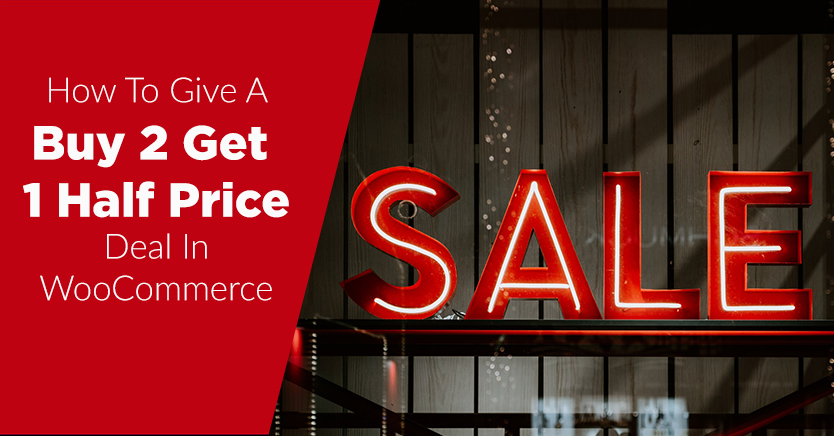
Criar oportunidades de compras exclusivas para seus clientes é uma maneira inteligente de aumentar suas vendas online. No entanto, administrar a logística de um acordo 'Compre 2 e leve 1 metade do preço' em seu site de comércio eletrônico pode ser difícil.
Felizmente, nosso plugin Advanced Coupons para WooCommerce vem com um recurso flexível de cupom Buy One Get One (BOGO), que você pode adaptar para oferecer variações desta oferta popular. O nosso é um dos poucos plugins de cupom que oferece várias opções para implementar esse tipo de desconto.
Neste artigo, discutiremos os prós e contras das ofertas BOGO e como implementar uma para sua loja WooCommerce. Vamos mergulhar direto!
Entendendo as Ofertas Compre 2 e Leve 1 pela Metade do Preço
Em uma oferta Compre 2 e leve 1 metade do preço, os clientes recebem um desconto para cada três itens de um tipo que comprarem. Por exemplo, digamos que você venda camisetas básicas por US$ 10. Se você oferecer um acordo Compre 2 e leve 1 metade do preço para eles, os clientes poderão comprar três camisetas por US $ 25 em vez de US $ 30.
Esta é uma variação do desconto clássico do BOGO, em que o cliente recebe um segundo item grátis na compra do primeiro. Esses tipos de ofertas incentivam as compras e, às vezes, podem levar pessoas que, de outra forma, não gastariam dinheiro em seu site a fazê-lo.
Modificar sua oferta BOGO e reduzi-la para uma oferta Compre 2 e leve 1 metade do preço permite que você fique mais próximo de seus preços originais e ainda atraia clientes com um desconto. Aumentar o número mínimo de itens que devem ser comprados também pode ajudá-lo a eliminar o excesso de estoque.
Uma coisa importante a lembrar é que pode ser mais difícil vender itens maiores e mais caros com esse tipo de negócio. Por exemplo, poucas pessoas vão querer comprar três computadores, mesmo com desconto.
Como dar uma compra 2 e obter 1 metade do preço com WooCommerce (em 5 etapas)
Embora o WooCommerce inclua recursos de cupom e desconto prontos para uso, ele não inclui opções avançadas de configuração para negócios mais complexos. Felizmente, nosso plugin de Cupons Avançados pode ajudar.
Para os propósitos deste tutorial, vamos supor que você já tenha uma loja WooCommerce ativa e que tenha nosso plugin premium instalado e ativado em seu site. Veja como os cupons avançados podem ajudar a implementar seu acordo Compre 2 e ganhe 1 metade do preço.
Etapa 1: adicionar uma nova oferta BOGO
Primeiro, navegue até WooCommerce > Cupons > Adicionar novo no seu painel. Aqui você pode inserir o código do cupom e a descrição como faria para um desconto normal. Você também pode definir quaisquer configurações gerais, como uma data de expiração.
Em seguida, role para baixo e procure a guia BOGO Deals na seção Coupon Data :
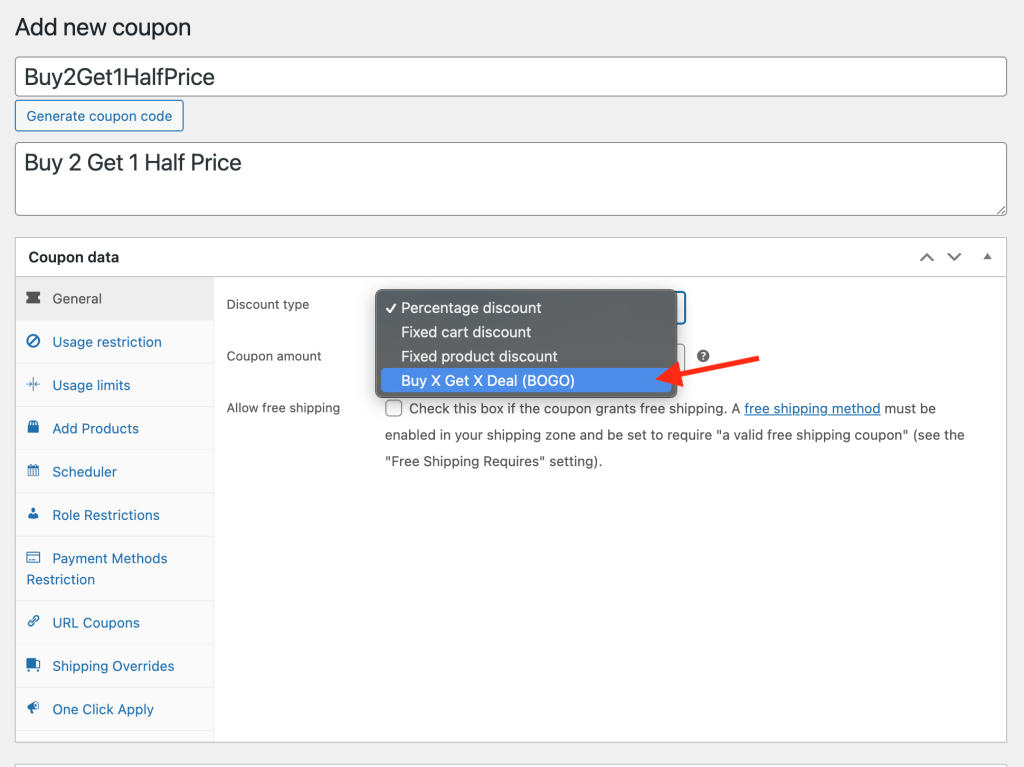
Aqui você configurará os parâmetros para sua transação BOGO modificada.
Etapa 2: defina seu acionador de cupom
A primeira seção do tipo de desconto Buy X Get X Deal (BOGO) é o Tipo “Comprar” :
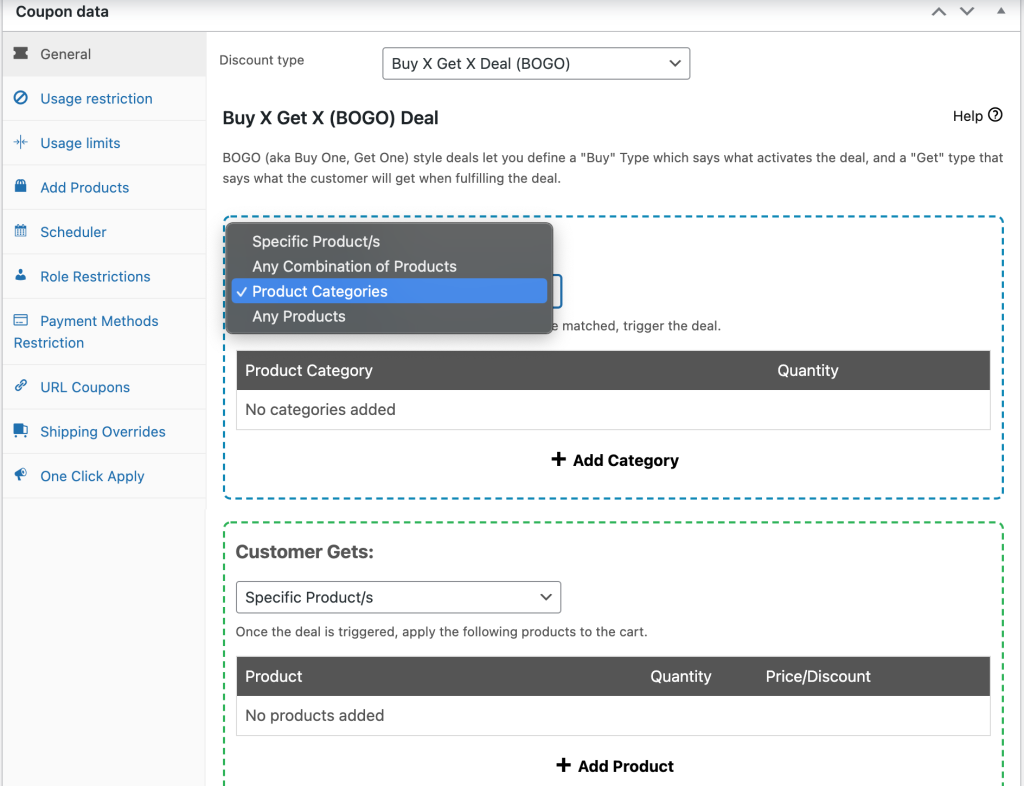
Há quatro opções aqui:
- Produtos específicos : você selecionará itens individuais de sua loja aos quais sua oferta será aplicada.
- Qualquer combinação de produtos: os clientes que comprarem dois produtos poderão comprar qualquer terceiro item pela metade do preço.
- Categorias de produtos : sua oferta será aplicada a todos os itens da categoria especificada.
- Qualquer produto: O cliente pode selecionar qualquer produto e o mais barato receberá automaticamente um desconto de 50%.
Para os propósitos deste tutorial, continuaremos com nosso exemplo anterior de camiseta. Portanto, selecionaremos a opção Categorias de produtos na lista suspensa. Em seguida, clicaremos em Adicionar Categoria e entraremos em Camisetas :
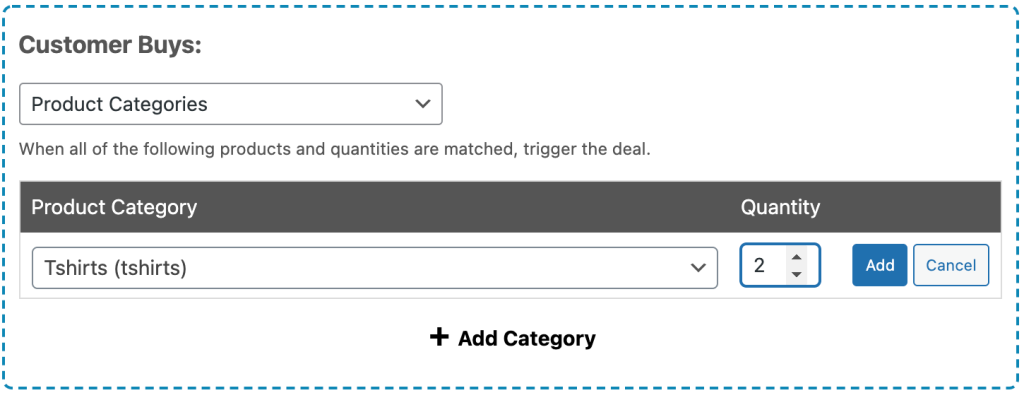
É importante que você aumente a quantidade para dois. Em seguida, clique no botão Adicionar .

Etapa 3: especifique seu desconto
Depois que seu gatilho estiver definido, role para baixo até a próxima seção. Aqui você especificará como seu desconto deve ser aplicado:
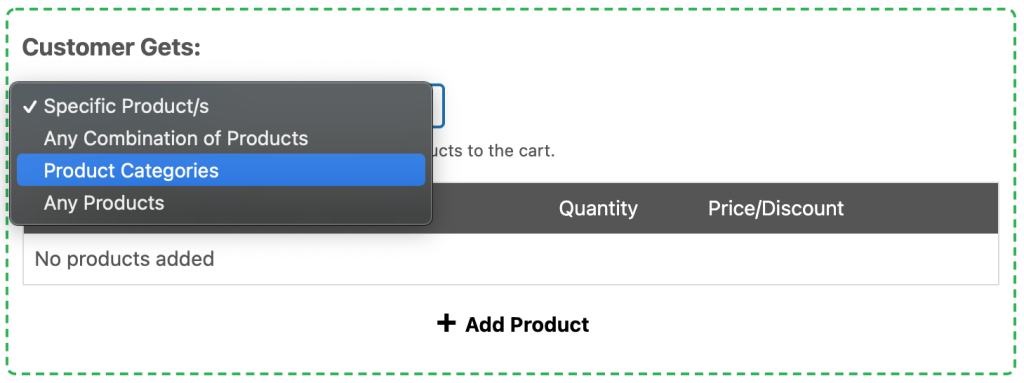
Primeiro, escolha se o item pela metade do preço deve ser um produto específico, qualquer produto ou um produto dentro de uma determinada categoria.
Para o nosso exemplo, selecionamos a Categoria do produto , pois queremos permitir que os clientes comprem qualquer camiseta pela metade do preço depois de comprar duas camisetas pelo preço total. Em seguida, clicaremos em Add Category e entraremos em Tshirts .
Então vamos definir a quantidade para um. O desconto deve ser um desconto percentual de 50:
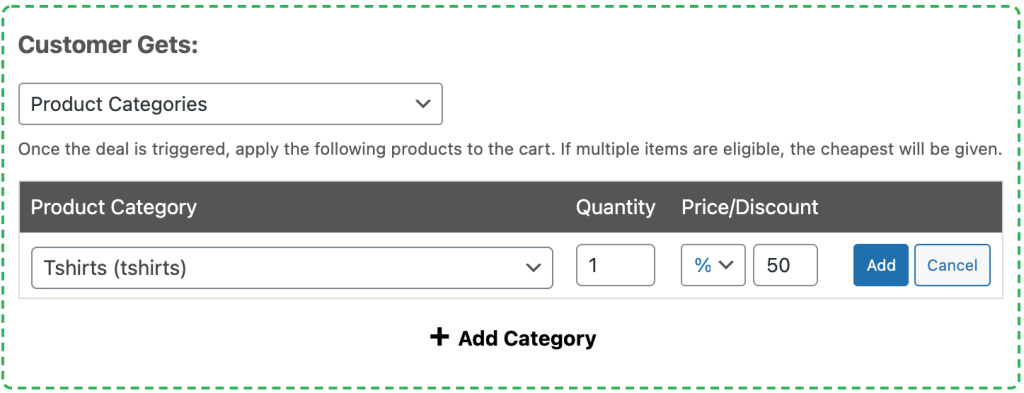
Lembre-se de clicar no botão Adicionar para salvar suas configurações de desconto.
Etapa 4: configurar sua frequência de desconto e notificações
Em seguida, há algumas outras configurações que você pode querer atender. Em Configurações adicionais na guia Ofertas BOGO , selecione se deseja ou não que sua oferta seja repetida:
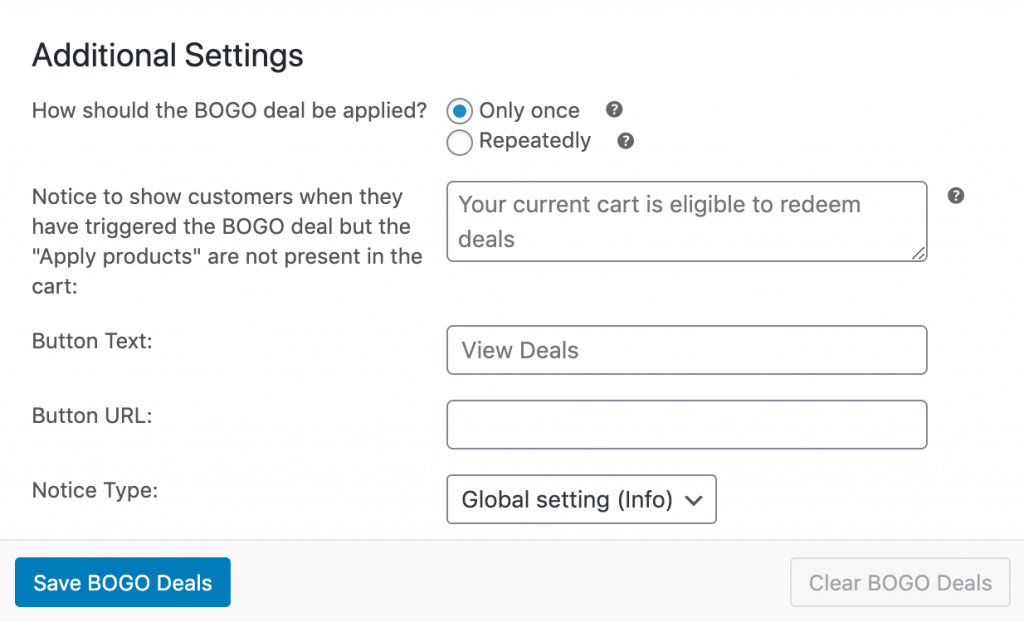
Se você selecionar Apenas uma vez , os clientes receberão apenas metade do preço de um item, independentemente de quantos produtos comprarem. A opção Repetidamente aplicará seu desconto a cada terceiro item.
Portanto, se definirmos nosso exemplo de acordo para repetir, os clientes receberão duas camisetas pela metade do preço se comprarem seis, três camisetas pela metade do preço se comprarem nove e assim por diante.
Você também pode personalizar a mensagem de notificação do cliente, o texto e a URL do botão e o tipo de aviso para orientar os compradores e alertá-los sobre sua oferta.
Etapa 5: aplicar as condições do seu carrinho
A última coisa que você precisa fazer é configurar as condições do seu carrinho. Esta seção precisa corresponder ao gatilho que você já criou durante a Etapa 2.
Para o nosso exemplo, isso significa adicionar a condição Product Categories Exist In Cart e defini-la como Camisetas com sua quantidade definida como Mais de um :
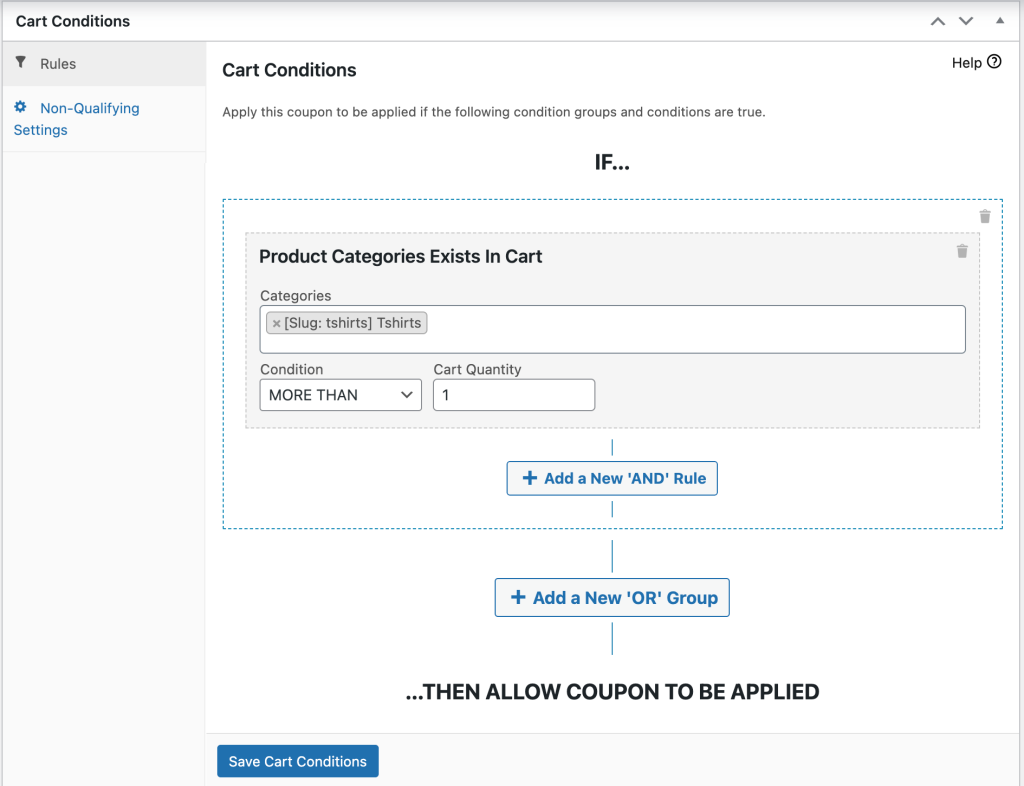
Quando você junta essas condições, elas afirmam que o desconto de meia-calça será aplicado quando mais de um item da categoria de camiseta estiver no carrinho. Salve e publique sua oferta e teste-a:
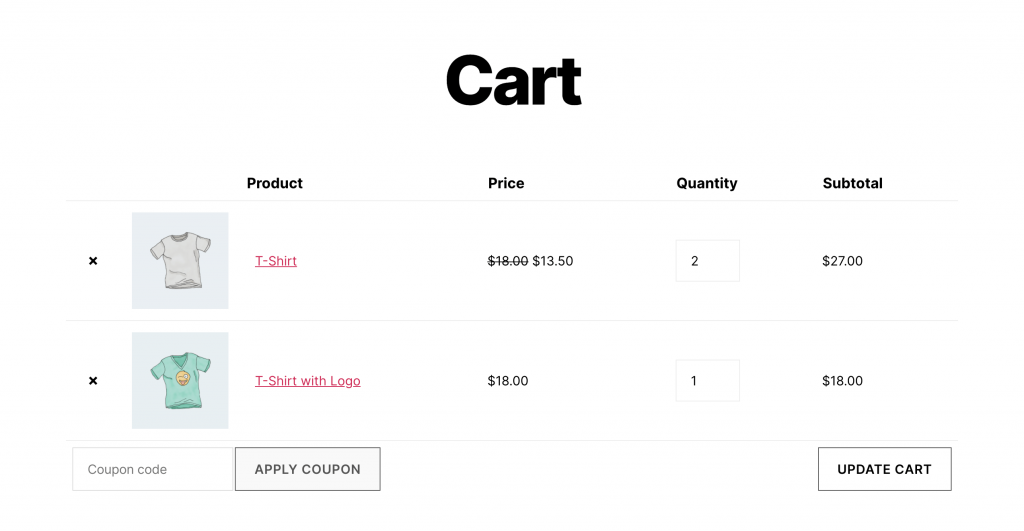
Acima, você pode ver um exemplo de carrinho com nossa oferta de amostra aplicada.
Conclusão
A execução de um acordo Compre 2 e leve 1 metade do preço pode ajudá-lo a gerar mais vendas e movimentar o excesso de estoque, perdendo receita mínima. Embora o WooCommerce não suporte esse tipo de desconto pronto para uso, os Cupons Avançados podem ajudar.
Veja como usar nosso plugin para criar um acordo BOGO modificado em cinco etapas:
- Adicione uma nova oferta BOGO.
- Defina o gatilho do seu cupom.
- Especifique seu desconto.
- Configure sua frequência de desconto e notificações.
- Aplique as condições do seu carrinho.
Você tem alguma dúvida sobre como implementar uma promoção Compre 2 e ganhe 1 metade do preço no seu site WooCommerce? Deixe-nos saber na seção de comentários abaixo!
